Jak vytvořit a používat podpisový řádek v MS Outlook
Různé / / February 11, 2022

Většina z nás si při psaní e-mailů klade za cíl zahrnout je
e-mailový podpis
. Je to vlastně dobrá praxe, pokud jde o e-mailovou korespondenci. Co však není dobrým zvykem, je psát
podpisový řádek
pokaždé, když vytvoříte nový e-mail. Spíše byste měli nastavit podpis jako výchozí a objevil by se u každého vašeho e-mailu.
Téměř všechny e-mailové služby mají tuto možnost. A dnes se podíváme, jak vytvořit a používat totéž v MS Outlook.
Kroky k vytvoření řádku podpisu v MS Outlook
MS Outlook vám umožňuje vytvářet nebo konfigurovat více podpisů a velmi snadno mezi nimi používat/přepínat.
Krok 1: Navigovat do Nástroje > Možnosti spustit Možnosti dialog. Zde zvýrazněte Formát pošty tabulátor a stisknout Podpisy tlačítko pod Podpisy sekce.
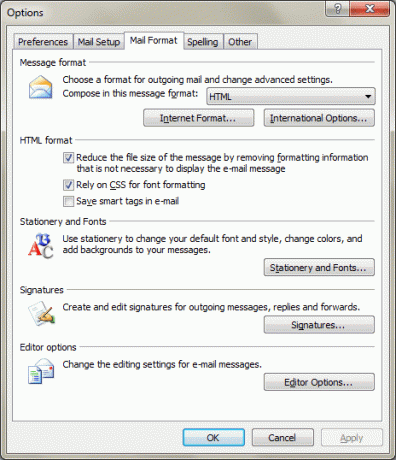
Krok 2: To by přineslo Podpisy a psací potřeby dialog. Zvýrazněte zapnuto E-mailový podpis kartu a klikněte na Nový a začněte vytvářet svůj podpisový řádek.
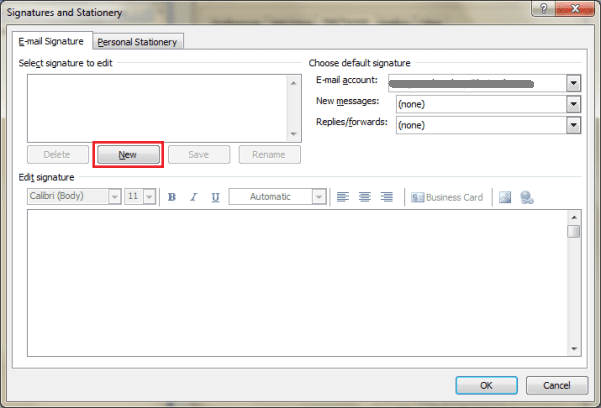
Krok 3: Objeví se vyskakovací okno, ve kterém musíte svůj podpis pojmenovat. Dejte mu správný název, aby byla pozdější identifikace snazší.
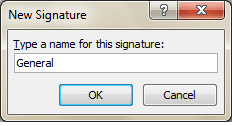
Krok 4: V Upravit podpis sekce si můžete vytvořit svůj podpis. Uvědomte si, že svůj podpis můžete upravit použitím jiného písma, zarovnání a formátů. Tímto způsobem můžete vytvořit více podpisů.
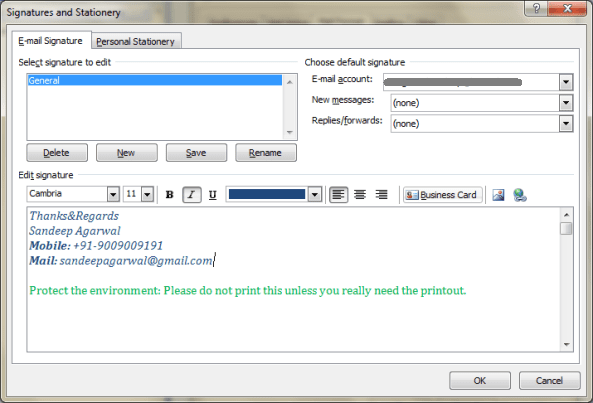
Krok 5: Dále můžete přiřadit výchozí podpisy k různým účtům a také vybrat různé pro Nové zprávy a Odpovědi/Přeposlat. Po dokončení uložte nastavení.

Pomocí podpisové linky
Jakmile vytvoříte nový e-mail, bude ke zprávě připojen váš podpis. To znamená, že stačí napsat zprávu a stisknout Poslat.

Vytvořil jsem jinou šablonu pro odpovědi a přeposlání, a je zcela zřejmé, že byste také chtěli udělat totéž (není moc příjemné pokaždé posílat celý podpis).

Kromě toho, pokud se vám nelíbí výchozí nastavení, můžete kdykoli změnit podpis pro vaši aktuální zprávu tak, že přejdete na Podpis a výběr požadované šablony.

Závěr
To mi slouží jako velká úspora času. Nejlepší je, že můžete vytvořit řadu podpisů a přepínat je na cestách podle požadavků. Pokud ještě žádný nemáte, doporučuji vám ho okamžitě vytvořit.
Poslední aktualizace 3. února 2022
Výše uvedený článek může obsahovat přidružené odkazy, které pomáhají podporovat Guiding Tech. Nemá to však vliv na naši redakční integritu. Obsah zůstává nezaujatý a autentický.



